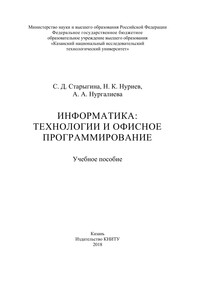Информатика: технологии и офисное программирование
Покупка
Тематика:
Microsoft Office
Год издания: 2018
Кол-во страниц: 232
Дополнительно
Вид издания:
Учебное пособие
Уровень образования:
ВО - Бакалавриат
ISBN: 978-5-7882-2565-4
Артикул: 787441.01.99
Доступ онлайн
В корзину
Рассматриваются офисные программы, с которыми студент должен научиться работать, чтобы овладеть компетенциями по направлению подготовки «Информационные системы и технологии».
Предназначено для бакалавров по направлению 09.03.02 «Информационные системы и технологии».
Подготовлено на кафедре информатики и прикладной математики.
Скопировать запись
Фрагмент текстового слоя документа размещен для индексирующих роботов.
Для полноценной работы с документом, пожалуйста, перейдите в
ридер.
Министерство науки и высшего образования Российской Федерации Федеральное государственное бюджетное образовательное учреждение высшего образования «Казанский национальный исследовательский технологический университет» С. Д. Старыгина, Н. К. Нуриев, А. А. Нургалиева ИНФОРМАТИКА: ТЕХНОЛОГИИ И ОФИСНОЕ ПРОГРАММИРОВАНИЕ Учебное пособие Казань Издательство КНИТУ 2018
УДК 004.6(075) ББК 32.97я7 С77 Печатается по решению редакционно-издательского совета Казанского национального исследовательского технологического университета Рецензенты: д-р пед. наук, доц. Ю. В. Торкунова канд. физ.-мат. наук, доц. А. Ф. Галимзянов С77 Старыгина С. Д. Информатика: технологии и офисное программирование : учебное пособие / С. Д. Старыгина, Н. К. Нуриев, А. А. Нур- галиева; Минобрнауки России, Казан. нац. исслед. технол. ун-т. – Казань : Изд-во КНИТУ, 2018. – 232 с. ISBN 978-5-7882-2565-4 Рассматриваются офисные программы, с которыми студент должен научиться работать, чтобы овладеть компетенциями по направлению подготовки « Информационные системы и технологии». Предназначено для бакалавров по направлению 09.03.02 «Информационные системы и технологии». Подготовлено на кафедре информатики и прикладной математики. ISBN 978-5-7882-2565-4 © Старыгина С. Д., Нуриев Н. К., Нургалиева А. А., 2018 © Казанский национальный исследовательский технологический университет, 2018 УДК 004.6(075) ББК 32.97я7
СОДЕРЖАНИЕ ВВЕДЕНИЕ ................................................................................................4 1. РАБОТА В СРЕДЕ WORD ....................................................................6 1.1. Установка позиции табуляции ...........................................................6 1.2. Отступы и интервалы........................................................................21 1.3. Создание таблиц ................................................................................36 1.4. Создание схем с помощью Панели инструментов Рисование ......48 1.5. Работа с формулами ..........................................................................58 1.6. Решение учебных проблем в среде Word........................................74 2. РАБОТА В СРЕДЕ EXCEL..................................................................78 2.1. Табличное представление данных ...................................................78 2.2. Работа с таблицами............................................................................93 2.3. Построение графиков функции......................................................113 2.4. Использование Excel для работы с базами данных......................118 2.5. Решение учебных проблем в среде Excel......................................123 3. РАБОТА В СРЕДЕ POWERPOINT...................................................125 4. ОФИСНОЕ ПРОГРАММИРОВАНИЕ .............................................126 ЛИТЕРАТУРА ........................................................................................146 ПРИЛОЖЕНИЕ ......................................................................................147 1. Примеры работы в WORD.................................................................147 2. Примеры работы в EXCEL ................................................................178 3. Примеры работы в POWERPOINT ...................................................206
ВВЕДЕНИЕ Люди с самого рождения вынуждены разрешать множество проблем разной сложности. Причем для каждого из нас существует абстрактный «порог» сложности проблем, т.е. порог до которого наших способностей и знаний хватает, чтобы разрешить эти проблемы. В тоже время, все люди разрешают проблемы по одному и тому же сценарию (алгоритму), состоящему минимум из трех операций. 1. Операция А – формализация: человек в меру развития своей способности (назовем типа А) и знаний, строит формальную модель проблемы (проблемной ситуации) с преобразованием ее в задачу. 2. Операция В – конструирование: человек в меру развития своей способности (типа В) и знаний, конструирует план (алгоритм) решения задачи, полученной при операции А. 3. Операция С – исполнение: человек в меру развития своей способности (типа С) и знаний, исполняет план решения задачи, с получением от отрицательного до положительного результата. На рис. 1 (в виде схемы) представлен процесс решения человеком проблемы. Операция А Операция С СПОСОБНОСТИ ЗНАНИЯ Проблема сложности S Операция В Результат задача план С В А POL CHL положительный (отрицательный) Рис. 1. Схема преобразования проблемы в результат Согласно этой схеме, проблема сложности S преобразуется человеком в положительный результат в зависимости от уровней развития АВС способностей и качества (полноты – POL и целостности CHL) усвоенных им знаний.
Таким образом, вероятность Р(пол) получить положительный
результат при решении проблемы сложности S для любого человека
функционально
(F)
зависит
от
уровней
развития
его
АВС
способностей, от полноты (POL) и целостности (CHL) его знаний, т.е.
P(пол)=F(A, B, C, POL, CHL, S).
На
практике
можно
вычислить
значение
показателя
деятельностного потенциала (ДП) человека по формуле
ДП = √𝐴 ∗ 𝐵 ∗ 𝐶 ∗ 𝑃𝑂𝐿 ∗ 𝐶𝐻𝐿
5
В зависимости о значения ДП, вероятность P(S) решить
проблему сложности S вычисляется по формуле
𝑃(𝑆) = { 1, если ДП ≥ 𝑆
ДП, если ДП < 𝑆
Разумеется, значения показателей A, B, C, POL, CHL,
S нормированы в образовательном пространстве изучаемого курса,
т.е. их значения показателей больше 0 и меньше или рано 1.
Очевидно, что любой учебный курс нацелен на повышение
деятельностного потенциала обучающегося, т.е. на повышение
уровней развития АВС способностей и качества усвоенных знаний.
1. РАБОТА В СРЕДЕ WORD 1.1. Установка позиции табуляции Вариант 1 Задание: 1. Настройте параметры страницы: поля со всех сторон по 2 см. 2. Задайте Междустрочный интервал Множитель – 1,3. 3. Напечатайте текст в соответствии с образцом. 4. Оформите текст. Для заголовков задайте тип шрифта Courier New, размер 16, начертание - Полужирный. Для основного текста – тип шрифта Times New Roman, размер – 14. 5. Перечисление оформите с помощью маркированного и нумерованного списков: Для маркированного списка задайте Главная: Положение маркера – отступ 0,5 см, Положение текста – отступ 1,2 см. Для нумерованного списка задайте Главная: Положение номера – на: 0,7 – Положение текста – отступ 1,3. 6. Вставьте колонтитул с указанием № группы, № варианта и фамилии студента. Образец: Основные отличия системы Windows от MS DOS: возможность запуска одновременно нескольких программ, более того – нескольких экземпляров одной и той же программы; единый способ взаимодействия пользователя со всеми Windows- приложениями (единый пользовательский интерфейс); поддержка графического режима работы с возможностью вывода различных условных изображений (значков, пиктограмм); наличие большего числа разнообразных прикладных программ, которые могут взаимодействовать друг с другом;
встроенная в систему поддержка мультимедийных возможностей, т. е. работы со звуковой и видеоинформацией; встроенная поддержка сетевых возможностей, в т.ч. – работа с Internet. Возможности текстового редактора Word: a) ввод и редактирование текста; b) Форматирование (оформление) фрагментов текста; c) сохранение текста в файле (в том числе и автоматическое) и загрузка из файла; при этом стандартным расширением имени файла является doc, т.е. файл может иметь имя "документ.doc"; d) вставка в текст списков, таблиц, рисунков, диаграмм и других объектов; e) разбивка текста на страницы и оформление страниц; f) вывод документа на печать с возможностью предварительного просмотра на экране; g) проверка орфографии; h) поиск текстового фрагмента в документе с заменой фрагментов при необходимости. Вариант 2 Задание: 1. Настройте параметры страницы: поля со всех сторон по 2,5 см. 2. Задайте Междустрочный интервал Множитель – 1,3. 3. Напечатайте текст в соответствии с образцом. 4. Оформите текст. Для заголовков задайте тип шрифта Courier, размер 16, начертание - Полужирный. Для основного текста – тип шрифта Times New Roman, размер – 12. 5. Перечисление оформите с помощью маркированного и нумерованного списков:
Для нумерованного списка задайте Главная: Положение номера – на: 0,6 – Положение текста – отступ 1,6. Для маркированного списка задайте Главная: Положение маркера – отступ 0,5 см, Положение текста – отступ 1,3 см. 6. Вставьте колонтитул с указанием № группы, № варианта и фамилии студента. Образец: Запуск программ можно выполнить одним из следующих способов: I. с помощью кнопки ПУСК открыть основное меню, выбрать необходимую группу программ и выбрать программу щелчком мыши II. запустить программу ПРОВОДНИК (Explorer), перейти на соответствующий диск, найти папку и программный файл и 2 раза щелкнуть на нем мышью III. выполнить предыдущие действия с помощью значка МОЙ КОМПЬЮТЕР на рабочем столе IV. одним из двух предыдущих способов найти файл-документ, связанный с соответствующей программой и щелчком мыши запустить программу с одновременной загрузкой в нее указанного документа (связь файла с программой чаще всего выполняется с помощью расширения имени файла) V. выбрать имя связанного документа-файла в группе ДОКУМЕНТЫ основного меню (здесь обычно сохраняются 10-15 последних использованных документов) VI. создать на рабочем столе значок-ярлык, связанный с необходимой программой или документом, после чего можно запускать программы двойным щелчком на этом значке Пакет MS Office предназначен для автоматизации основных задач делопроизводства, характерных для деятельности различных организаций. Он включает в себя следующие основные компоненты (пакеты):
текстовый редактор Word; пакет электронных таблиц (табличный процессор) Excel; программу подготовки презентаций PowerPoint; программу для организации личной деятельности Outlook; пакет создания и использования баз данных Access. Вариант 3 Задание: 1. Настройте параметры страницы: поля со всех сторон по 2,5 см. 2. Задайте Междустрочный интервал Полуторный. 3. Напечатайте текст в соответствии с образцом. 4. Оформите текст. Для заголовков задайте тип шрифтаTimes New Roman, размер 16, начертание - Полужирный. Для основного текста – тип шрифта Arial, размер – 14. 5. Перечисление оформите с помощью маркированного и нумерованного списков: Для маркированного списка задайте Главная: Положение маркера – отступ 0,3 см, Положение текста – отступ 1,1 см. Для нумерованного списка задайте Главная: Положение номера – на: 0,5 – Положение текста – отступ 1,5. 6. Вставьте колонтитул с указанием № группы, № варианта и фамилии студента. Образец: Редактирование включает следующие операции: удаление фрагмента (слово, непрерывная последовательность слов, строка, абзац, страница, группа страниц); добавление нового текста;
перемещение фрагмента как внутри документа, так и между документами; копирование (размножение) фрагмента. Выполните следующие действия: 1). выбор одного из имеющихся шрифтов (стандартными являются шрифты Arial, Courier и Times New Roman); 2). выбор размера символов в условных единицах (пунктах); 3). выбор стиля начертания символов (наклонное, полужирное, подчеркнутое); 4). выравнивание фрагмента по центру, к левой или правой границе страницы; 5). установку интервала между строками фрагмента; 6). установку отступов для всех строк абзаца и его первой строки; 7). создание многоколоночного текста; 8). установку цвета фрагмента и(или) его фона; 9). создание различных эффектов (тень, анимация, объемность); 10). вставку специальных символов, например – математических. Вариант 4 Задание: 1. Настройте параметры страницы: поля со всех сторон по 2 см. 2. Задайте Междустрочный интервал Полуторный.
3. Напечатайте текст в соответствии с образцом. 4. Оформите текст. Для заголовков задайте тип шрифта Courier, размер 16, начертание - Полужирный. Для основного текста – тип шрифта Courier, размер – 14. 5. Перечисление оформите с помощью маркированного и нумерованного списков: Для маркированного списка задайте Главная: Положение маркера – отступ 0,7 см, Положение текста – отступ 1,3 см. Для нумерованного списка задайте Главная: Положение номера – на: 0,3 – Положение текста – отступ 1,2. 6. Вставьте колонтитул с указанием № группы, № варианта и фамилии студента. Образец: К основным командам работы с каталогами относятся: • Dir - вывод содержимого каталога; • MkDir (MD) - создание нового подкаталога; • ChDir (CD) - изменение текущего (рабочего) подкаталога; • RmDir (RD) - удаление подкаталога. К основным командам работы с файлами относятся: → Copy - копирование файлов; → Del - удаление файла; → Type - вывод содержимого файла на экран; → Ren - изменение имени файла. При необходимости можно выполнить перезагрузку ОС одним из трех следующих способов :
Доступ онлайн
В корзину